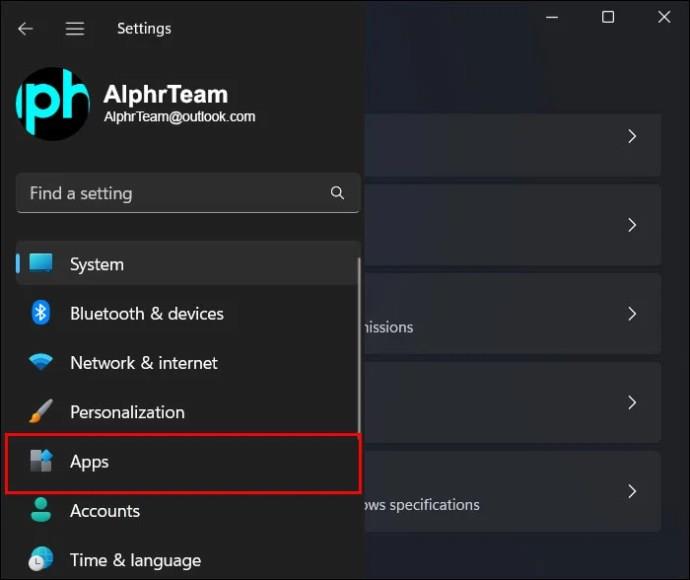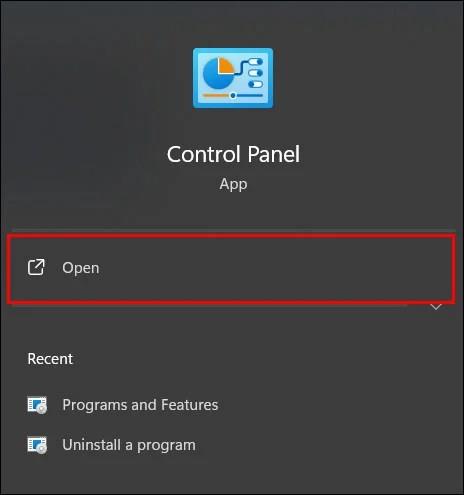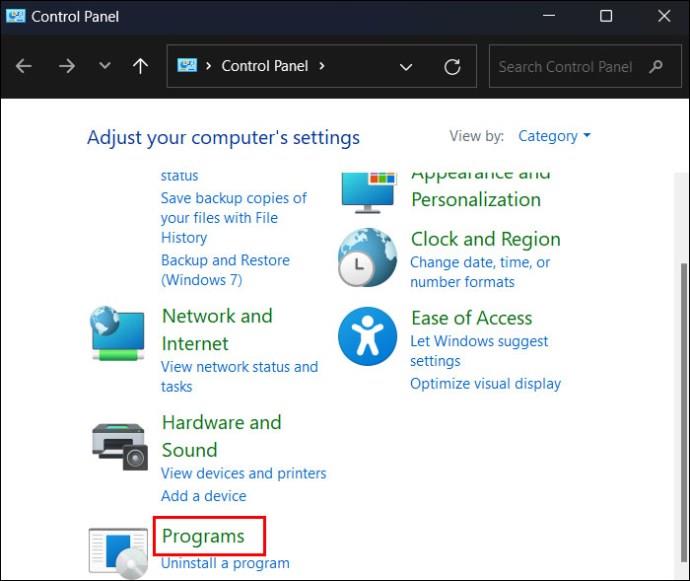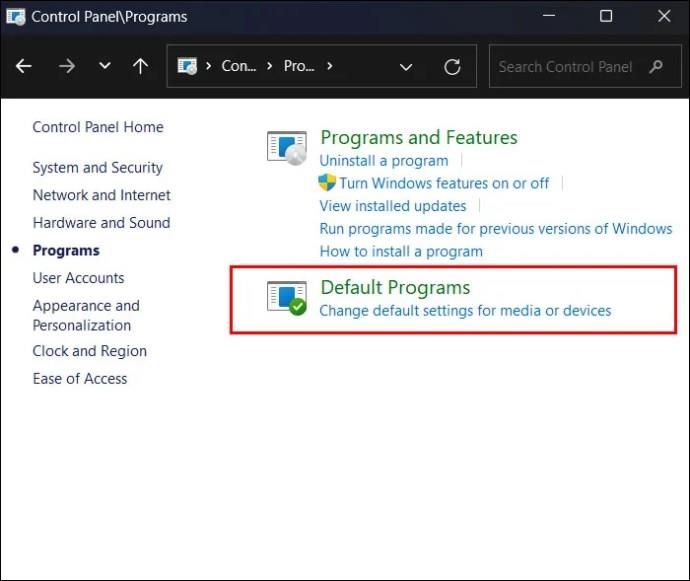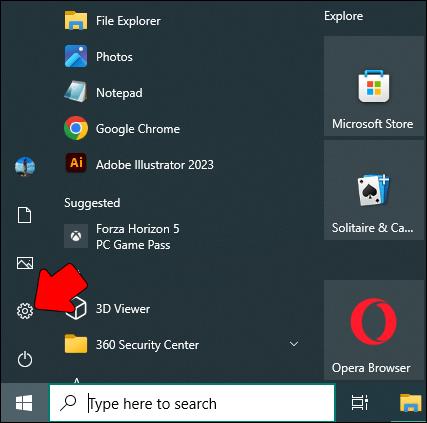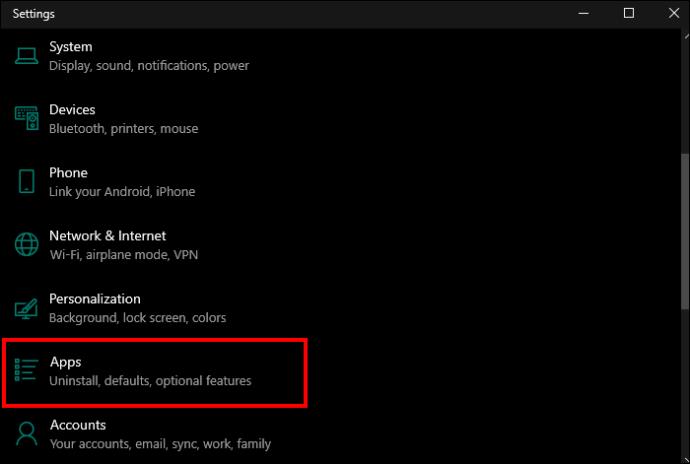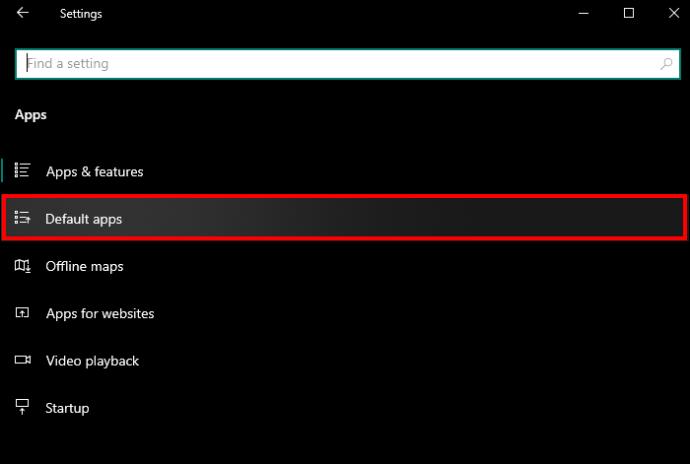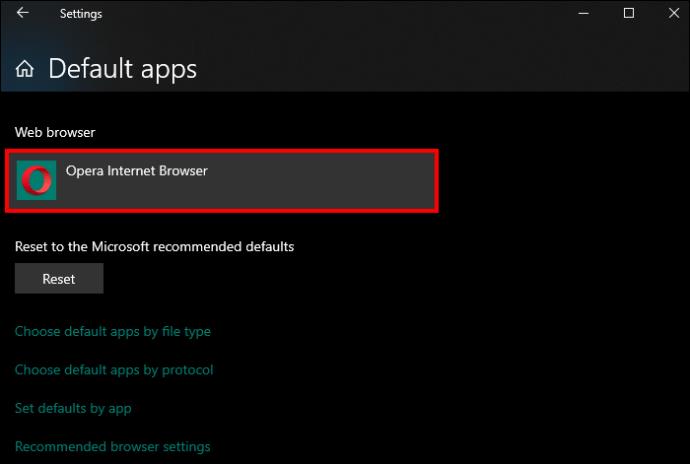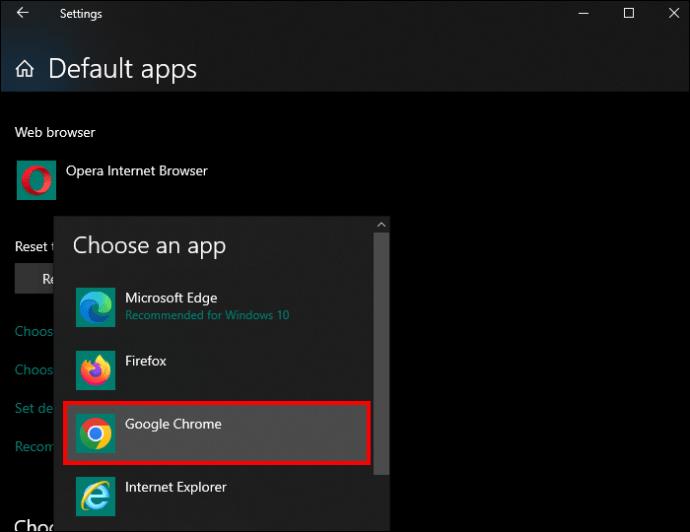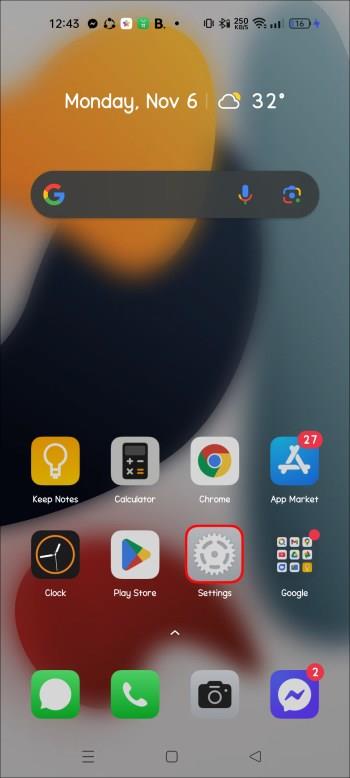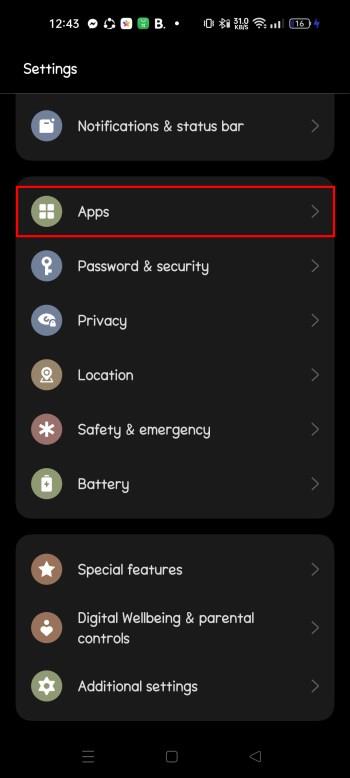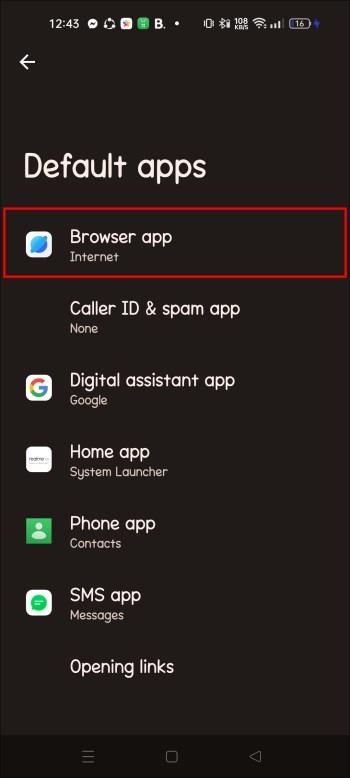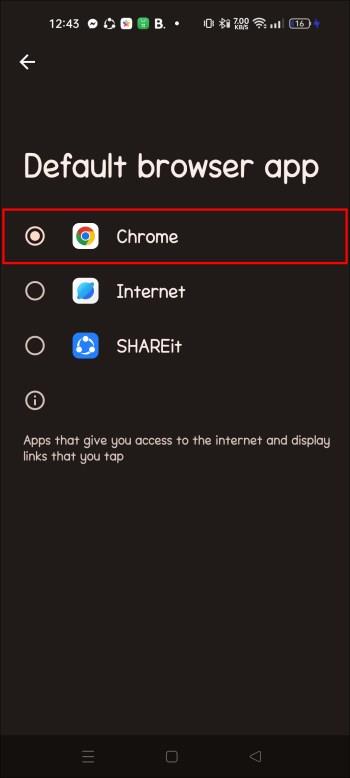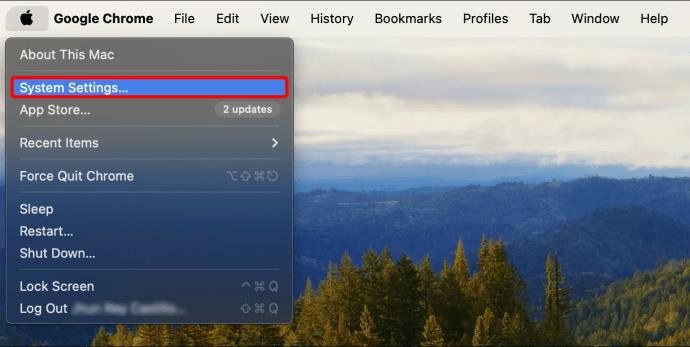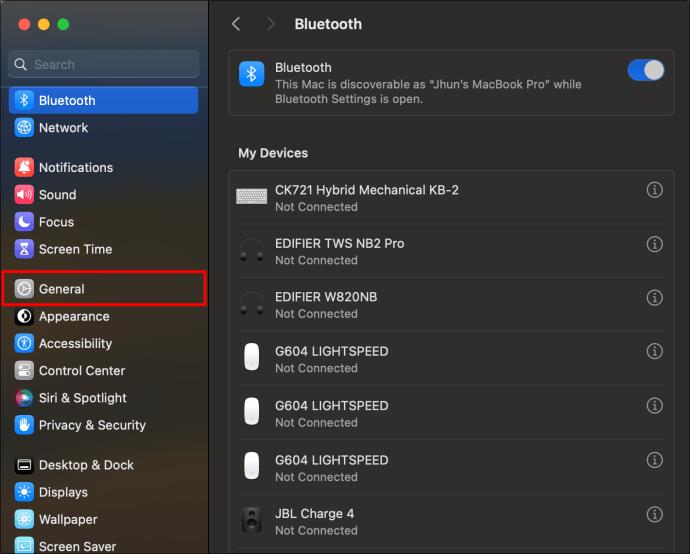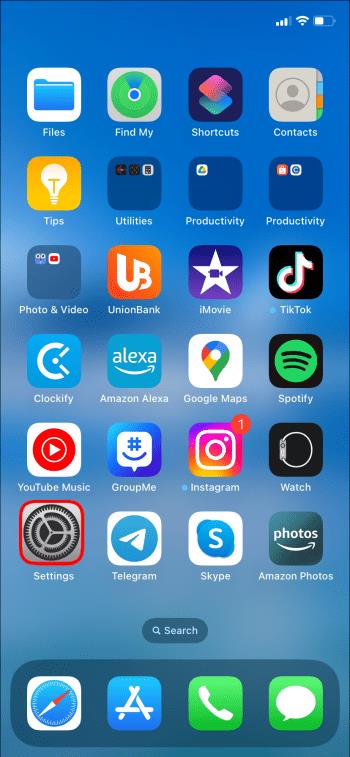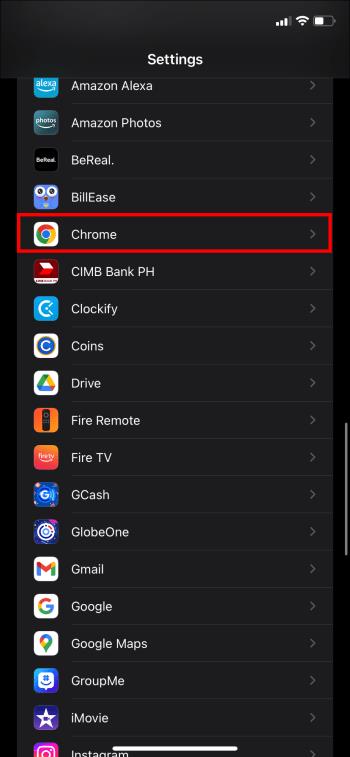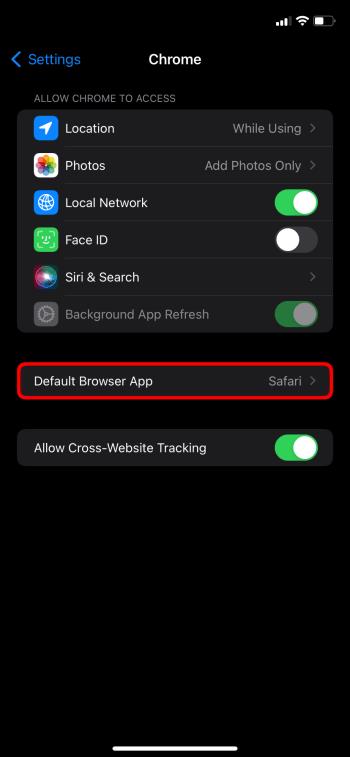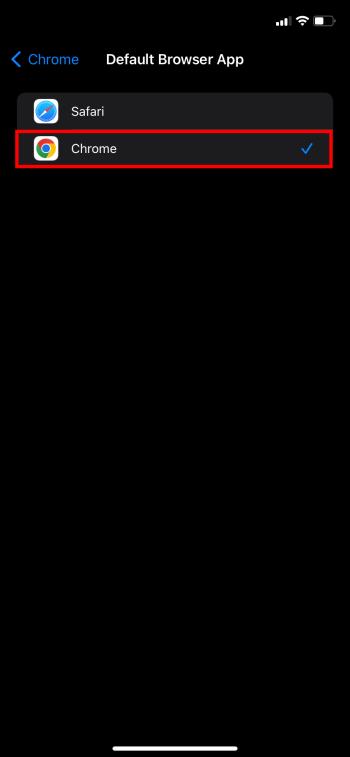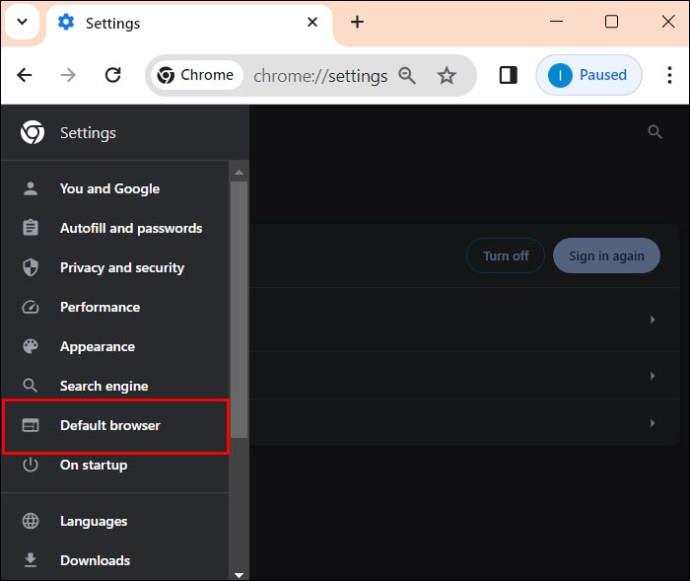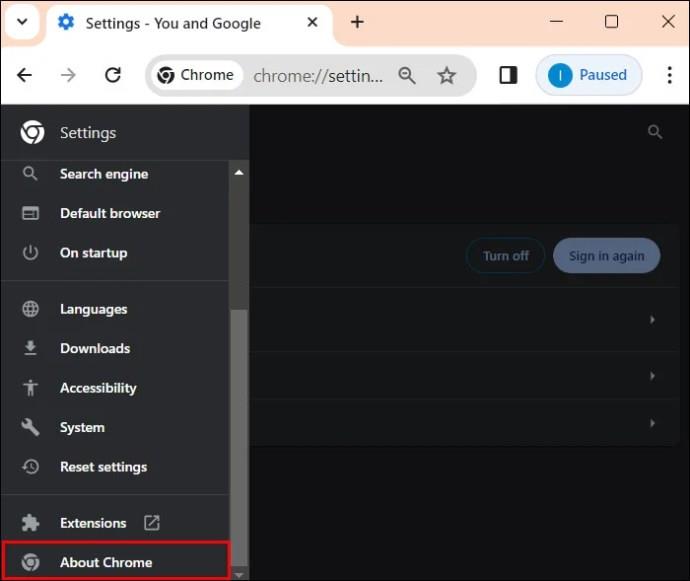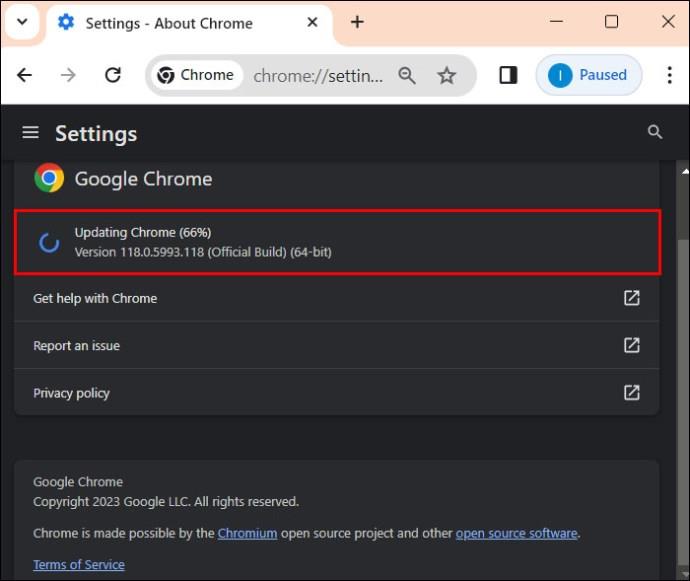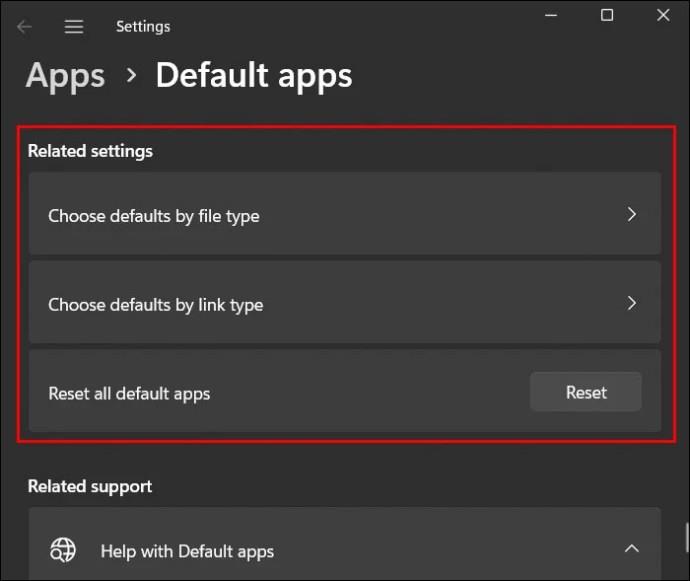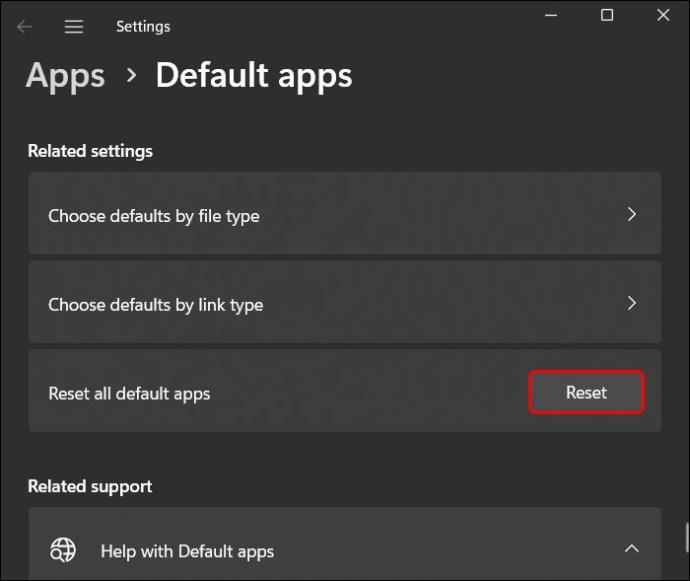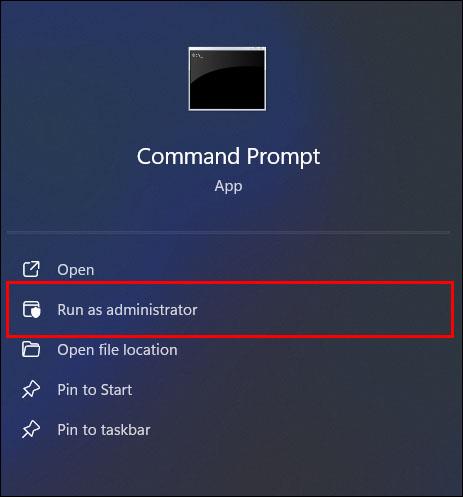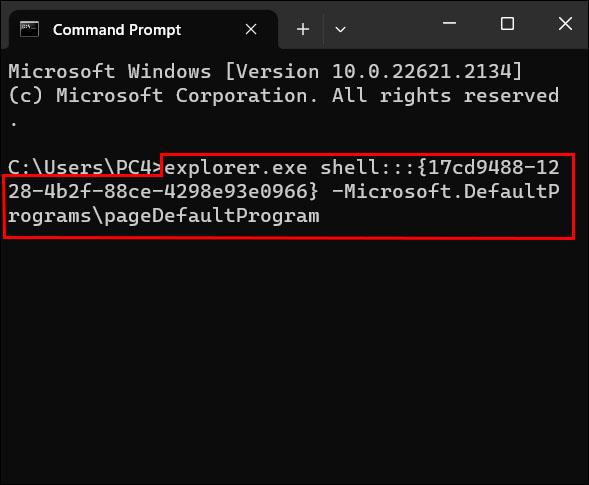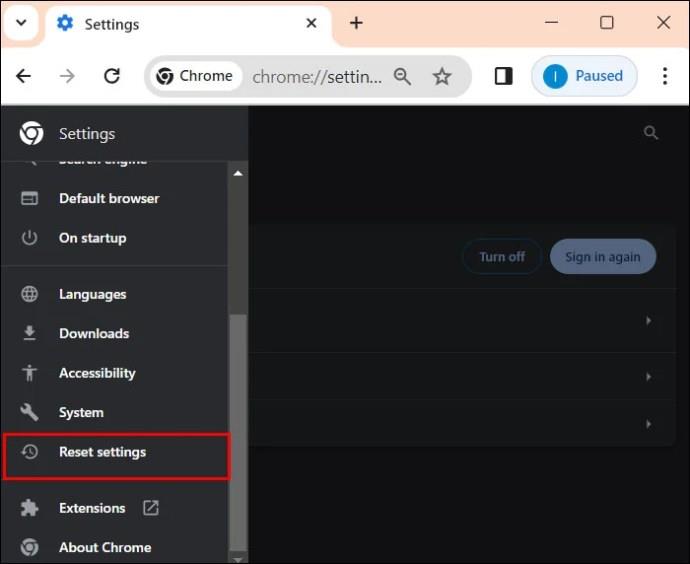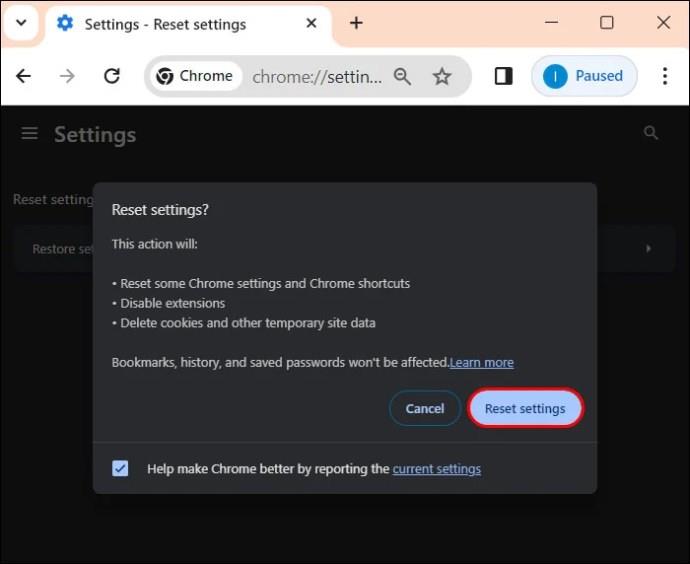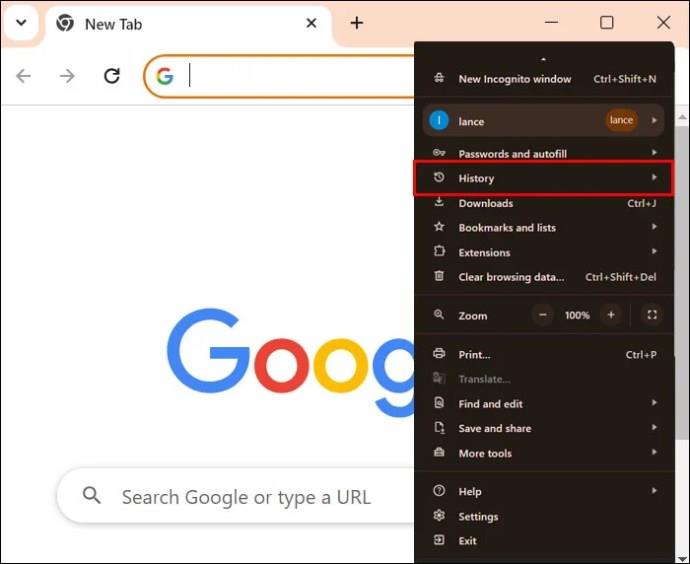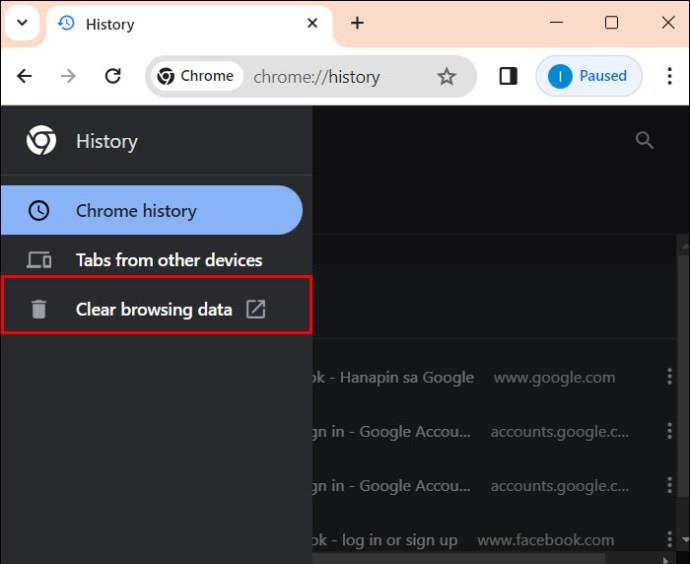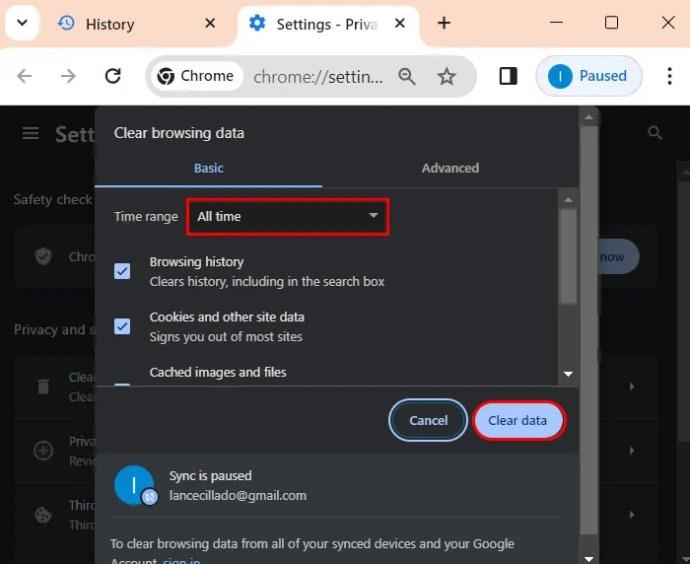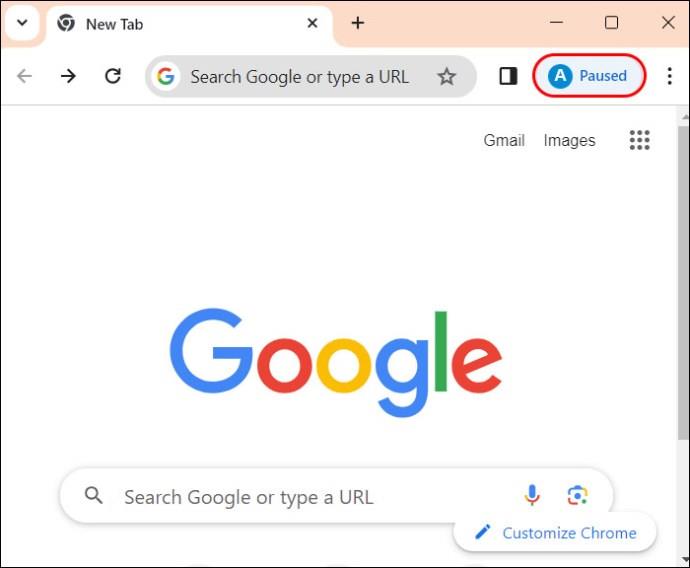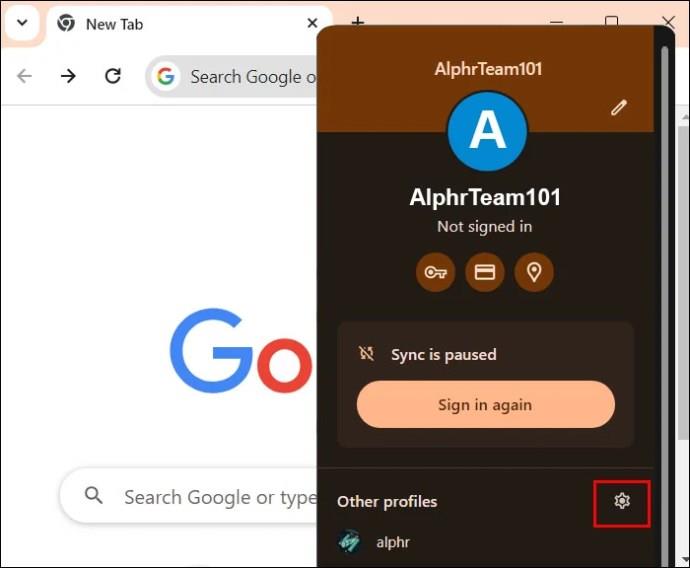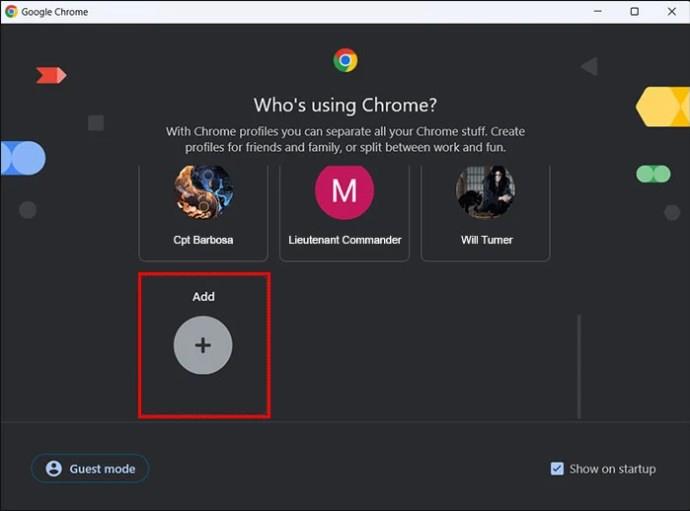Връзки към устройството
Имате шанс да направите Chrome браузър по подразбиране, когато го използвате за първи път. Ако пропуснете подканата, все още можете да използвате браузъра независимо, но ще се сблъскате с неудобства като хипервръзки в приложението, отварящи се в различен браузър. В тази статия ще ви покажем как можете да направите Chrome браузър по подразбиране.

Как да направите Chrome браузър по подразбиране в Windows 11
Ако използвате Windows 10 или 11, Microsoft Edge е вашият браузър по подразбиране. Ако не ви харесва и предпочитате Chrome, следвайте тези стъпки, за да промените това:
- Ако не сте, изтеглете и инсталирайте Chrome от неговата страница . В менюто "Старт".

- Отидете на „Настройки“ и го отворете.

- Отидете до Приложения.
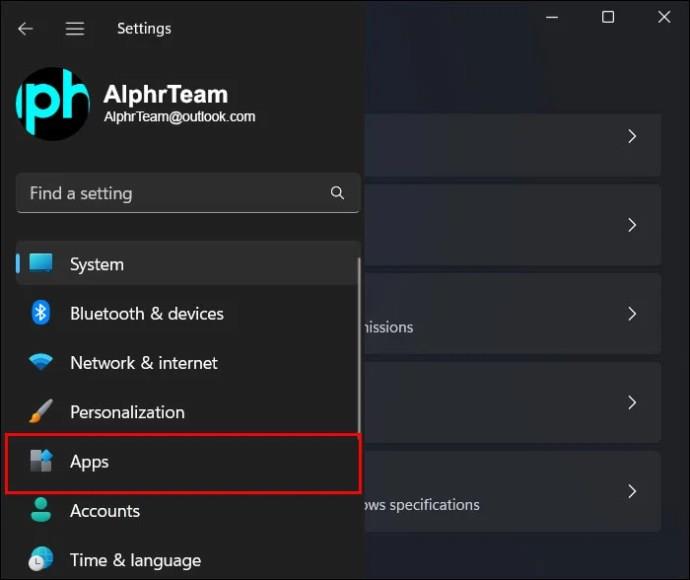
- След това „Приложения по подразбиране“.

- Превъртете надолу, за да намерите Google Chrome. Друга възможност е да потърсите Google Chrome.

- Най-вдясно натиснете Задаване по подразбиране.

Ако вече имате инсталиран Chrome, можете също да постигнете същия резултат, като използвате контролния панел:
- Щракнете върху иконата за търсене или изберете лентата за търсене и потърсете Контролен панел.

- Изберете Контролен панел от резултатите.
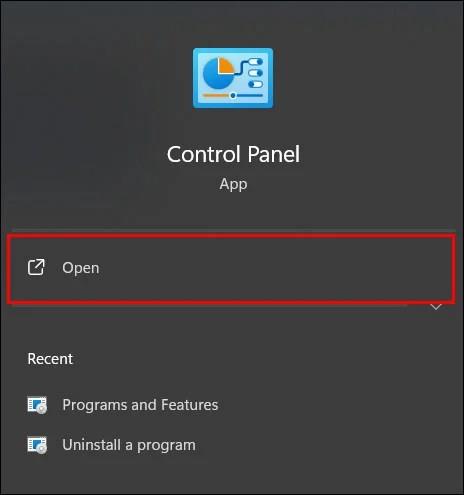
- Отидете на Програми.
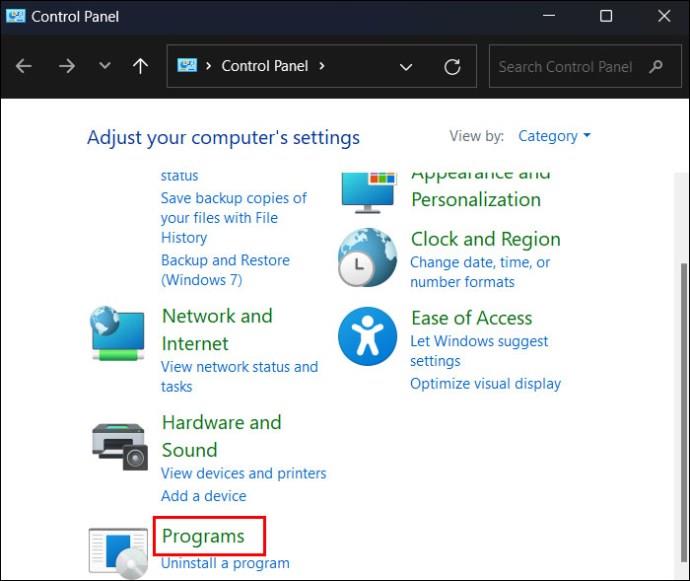
- Изберете Програми по подразбиране. Това ще ви отведе до вашето приложение „Настройки“.
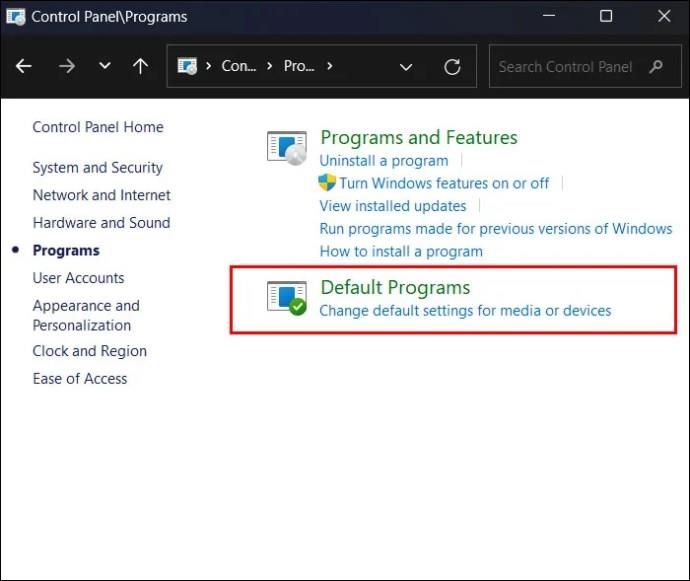
- Отидете на Приложения и след това щракнете върху „Приложения по подразбиране“. Превъртете до Google Chrome.

- Кликнете върху Задаване по подразбиране.

Как да направите Chrome браузър по подразбиране в Windows 10
Все още ли използвате Windows 10? Не е нужно да се придържате към Microsoft Edge. Ако приемем, че сте инсталирали Chrome, използвайте следните стъпки, за да го направите вашия браузър по подразбиране:
- Кликнете върху менюто "Старт" най-долу вляво на екрана.
- Изберете иконата на зъбно колело (Настройки), за да отворите прозореца с настройки.
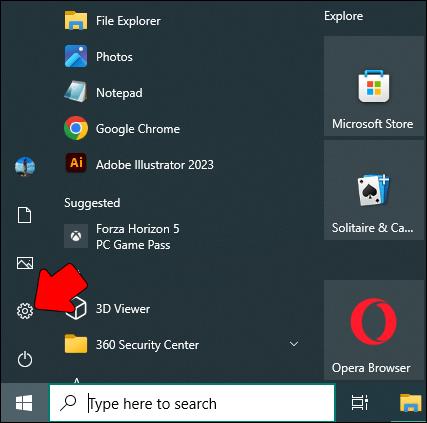
- Изберете „Приложения“.
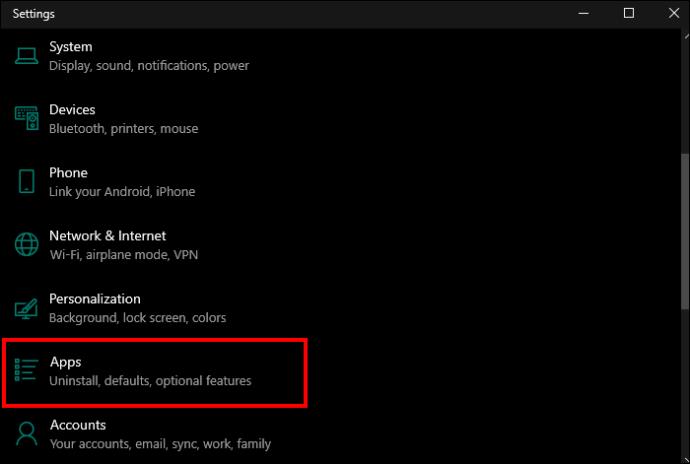
- Отидете в раздела „Приложения по подразбиране“ вляво.
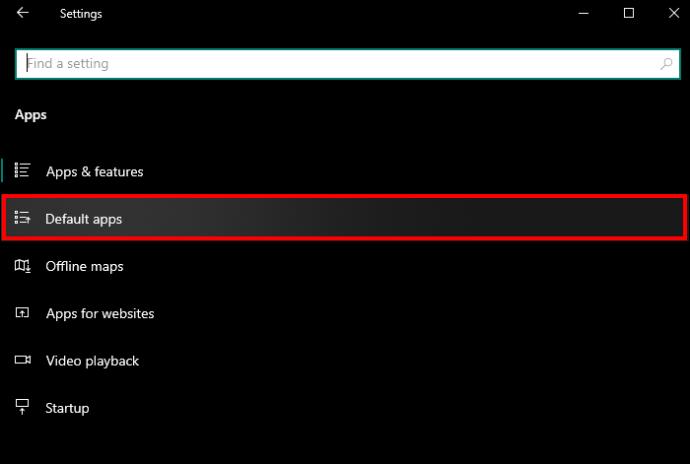
- Под „Уеб браузър“ изберете приложението (обикновено е Edge, освен ако не сте променили браузъра).
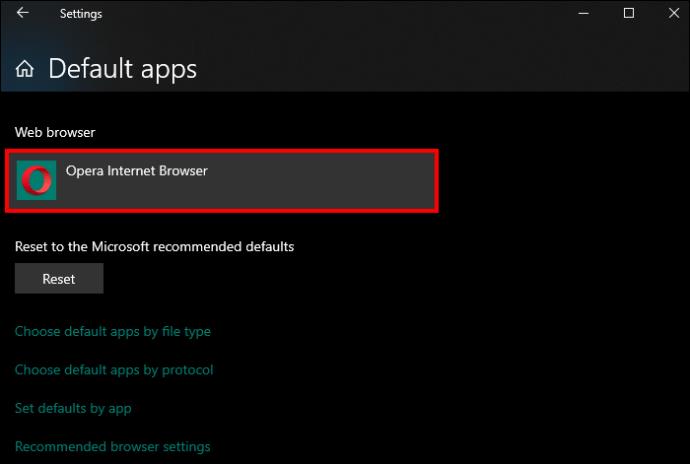
- Изберете Google Chrome от списъка, за да го направите вашия браузър по подразбиране.
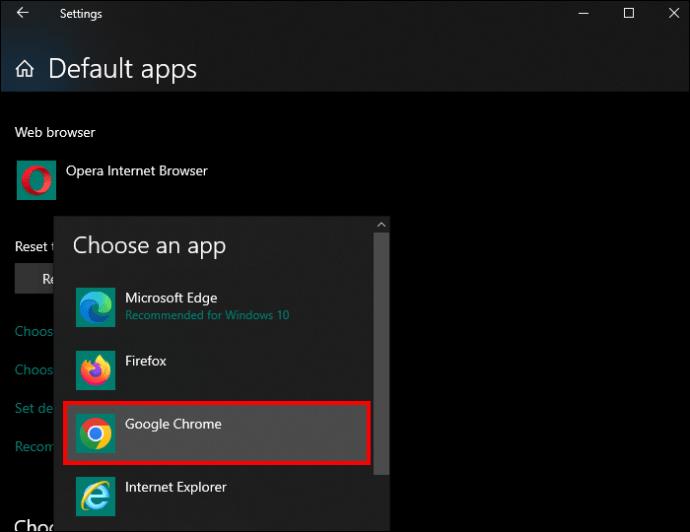
Как да направите Chrome браузър по подразбиране на Android
Вероятно сте свикнали да използвате един и същ браузър на всичките си устройства. Освен това Chrome ви позволява да синхронизирате напредъка и отметките си между платформите.
Сега, когато вашият компютър е с Chrome, ето как можете да имате своя Android и с Chrome.
- Отидете на „Настройки“.
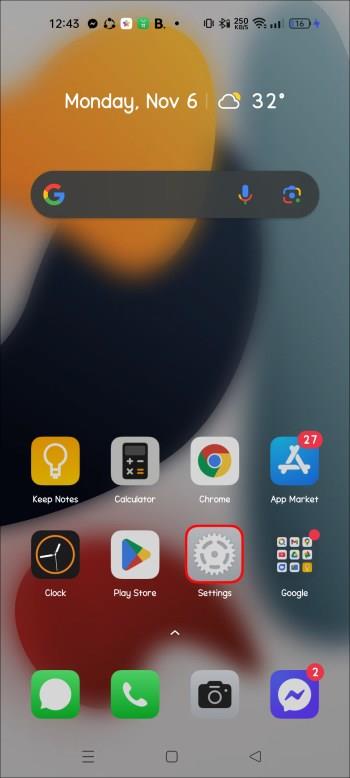
- Отидете до Приложения и секцията „Приложение по подразбиране“.
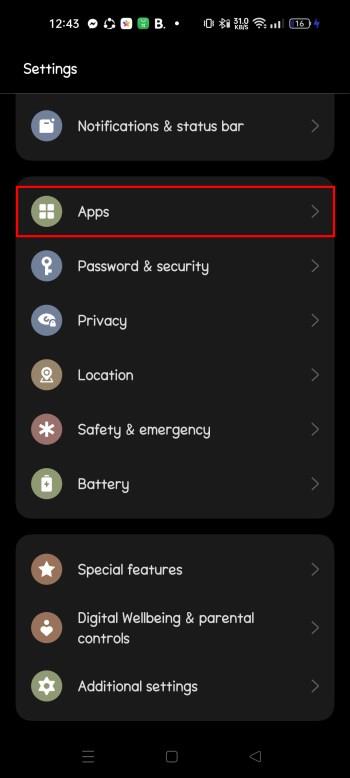
- Потърсете опцията за браузър.
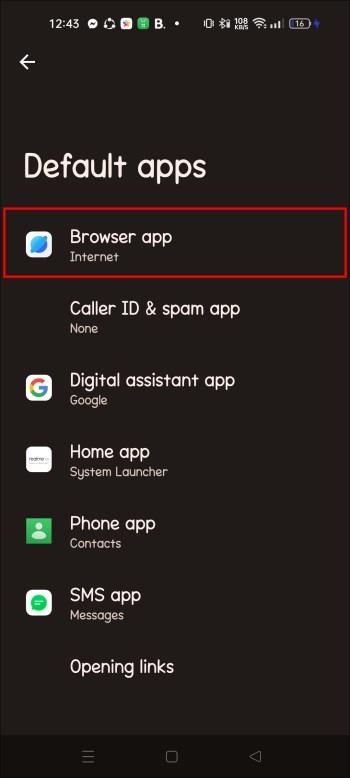
- Изберете Chrome, за да го направите вашия браузър по подразбиране за Android.
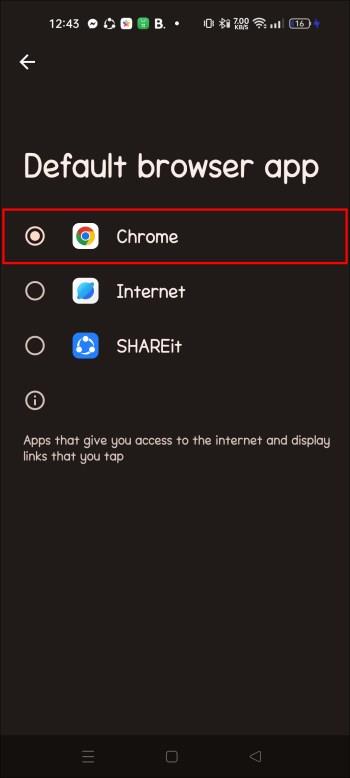
Имайте предвид, че настройките може да са различни в зависимост от вашата версия или компилация на Android, тъй като някои производители на телефони като Samsung използват собствени компилации или кожи на Android.
Как да направите Chrome браузър по подразбиране на Mac
Ако MacBook е вашият ежедневен драйвер, Safari е вашият браузър по подразбиране. Въпреки това може да искате да имате опцията да използвате Chrome.
Ето как можете да превключите от Safari към Chrome:
- Ако нямате Google Chrome, изтеглете го и го инсталирайте на неговата страница .
- Кликнете върху логото на Apple в горния ляв ъгъл на екрана. Отидете на System Preference.
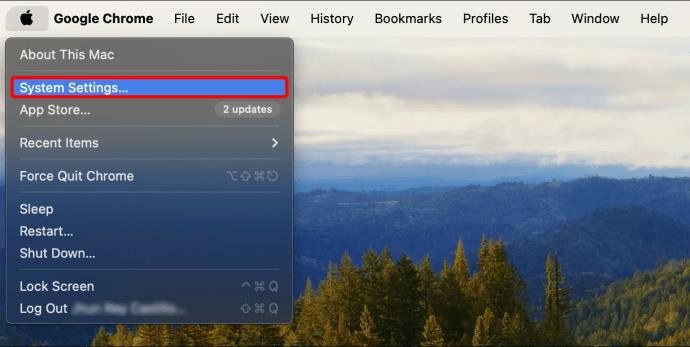
- Кликнете върху Общи.
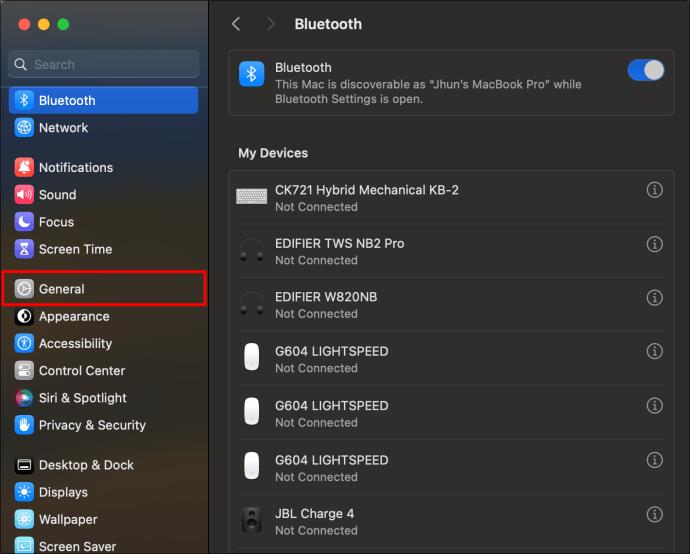
- Отидете до уеб браузъра по подразбиране.
- Изберете Google Chrome, за да го направите браузър по подразбиране.
Като алтернатива можете да зададете Chrome като браузър по подразбиране чрез Google Chrome. Ето как да го направите:
- Кликнете върху Chrome в горната лента на екрана.
- Отидете на Предпочитания.
- Отидете до областта на браузъра по подразбиране и щракнете върху „Направи по подразбиране“.
- Ще се появи изскачащ прозорец и ще ви помоли да направите Chrome браузър по подразбиране.
- Щракнете върху Използване на Chrome.
Как да направите Chrome браузър по подразбиране на iPhone
Safari е браузърът по подразбиране на iPhone. Ако искате да използвате различен браузър, промяната му не би трябвало да е проблем. Ето как можете да направите това:
- Отидете в менюто „Настройки“.
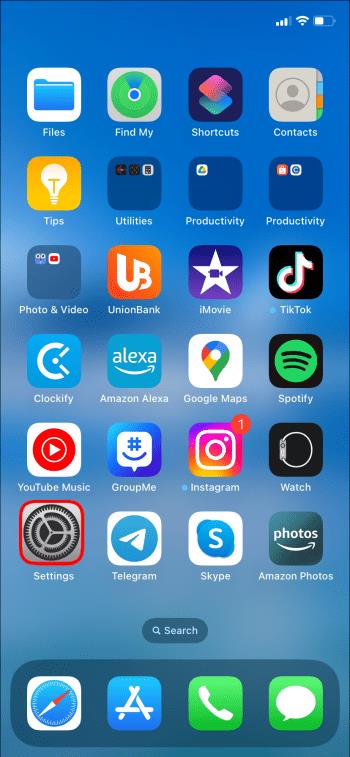
- В списъка отидете на Chrome.
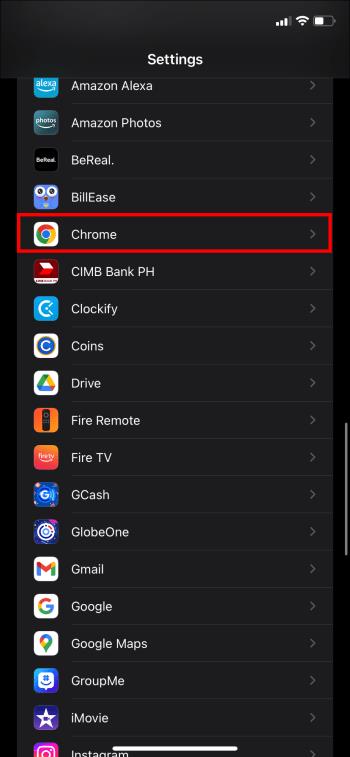
- Изберете го и отидете на приложението за браузър по подразбиране.
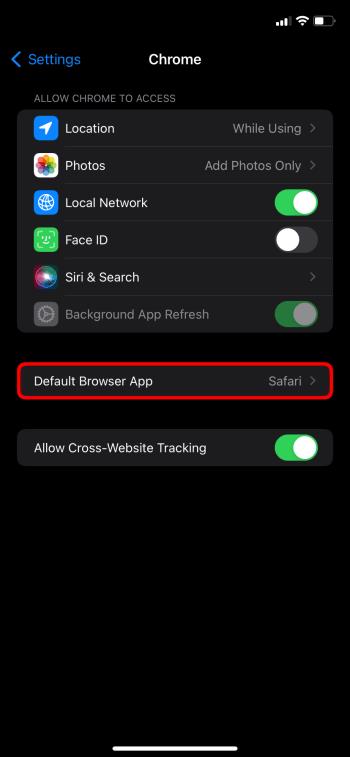
- Изберете Chrome.
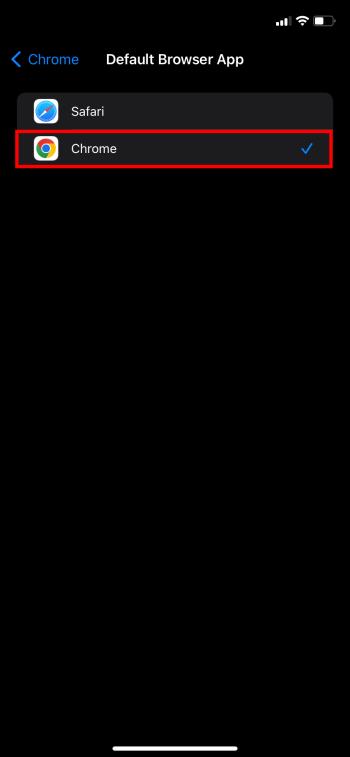
Как да направите Chrome браузър по подразбиране в Chrome
Освен да промените браузъра си по подразбиране от вашите приложения „Настройки“, можете да го направите в Chrome. Този процес не зависи от платформата, така че трябва да работи за всяка платформа, стига да сте изтеглили програмата или приложението.
Използвайте следните инструкции:
- Кликнете върху трите точки най-вдясно на екрана.

- Отидете до „Настройки“.

- Отидете до браузъра по подразбиране.
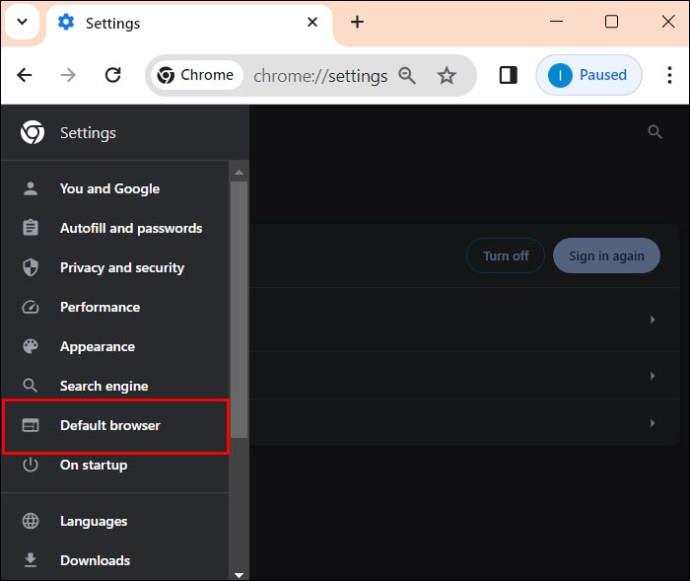
- Кликнете върху Направи по подразбиране. Ако Google Chrome вече е вашият браузър по подразбиране, това ще бъде посочено.
Поправката не може да направи Chrome вашия браузър по подразбиране
Правенето на Chrome като браузър по подразбиране обикновено е лесно, но технически проблеми се случват през цялото време. Ако се опитвате да превключите от друг браузър към Chrome, но не работи, ето няколко неща, които можете да направите, за да разрешите проблема.
Актуализирайте своя Google Chrome
Използването на остарял софтуер причинява непредвидени проблеми. Ако вашите настройки на Chrome не могат да бъдат актуализирани, може да се наложи да актуализирате програмата. Ето как можете да го направите на компютър:
- Кликнете върху трите точки под прозореца за затваряне (X).

- Отидете на „Настройки“.

- Отидете до Всичко за Chrome.
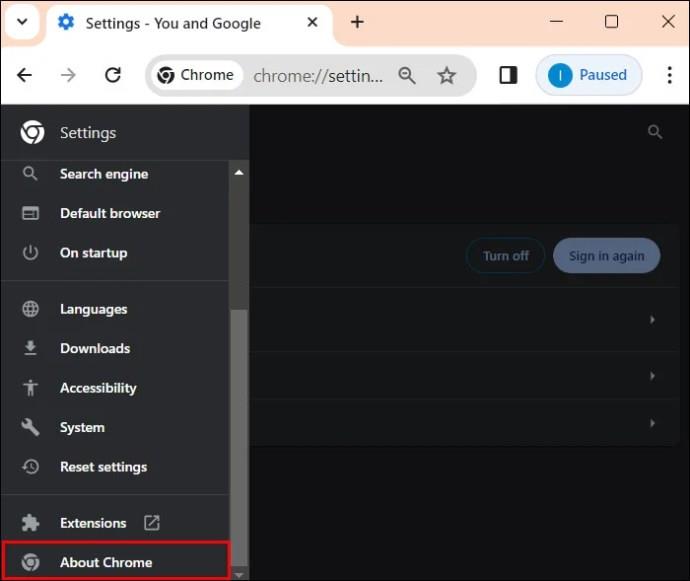
- Ако има актуализация, щракнете върху актуализация.
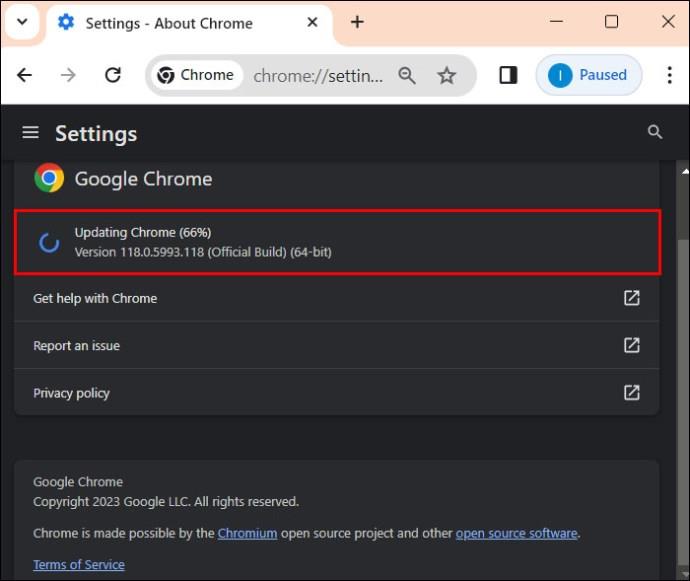
- Опитайте да го зададете като браузър по подразбиране.
Ако искате да актуализирате приложението на мобилно устройство, преминете през магазина за приложения на вашата платформа и актуализирайте всички приложения.
Нулирайте вашата система до фабричните настройки
Ако горният метод не работи за вас, можете да върнете всичко обратно към начина, по който е било, когато за първи път сте използвали настройките по подразбиране. Когато всичко е готово, превключете към Google Chrome. Ето как да го направите:
- Отидете в менюто "Старт".

- Отидете на „Настройки“ и го отворете.

- Отидете до Приложения и след това Приложения по подразбиране.

- Превъртете надолу до „Свързани настройки“.
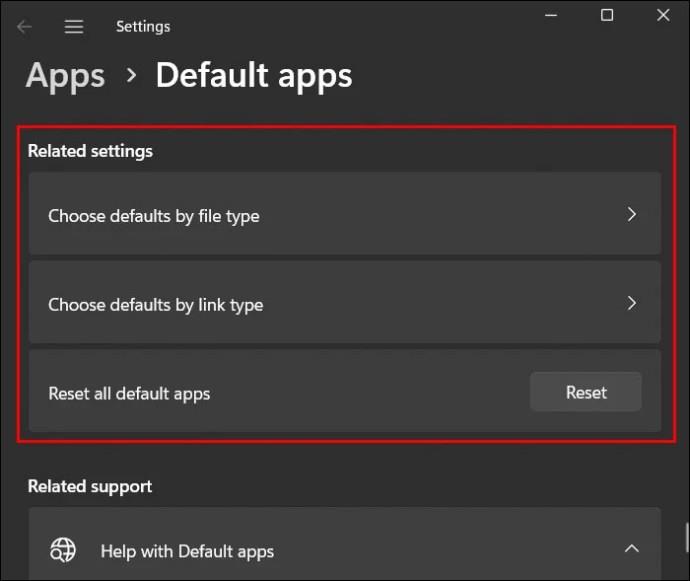
- Кликнете върху „Нулиране“.
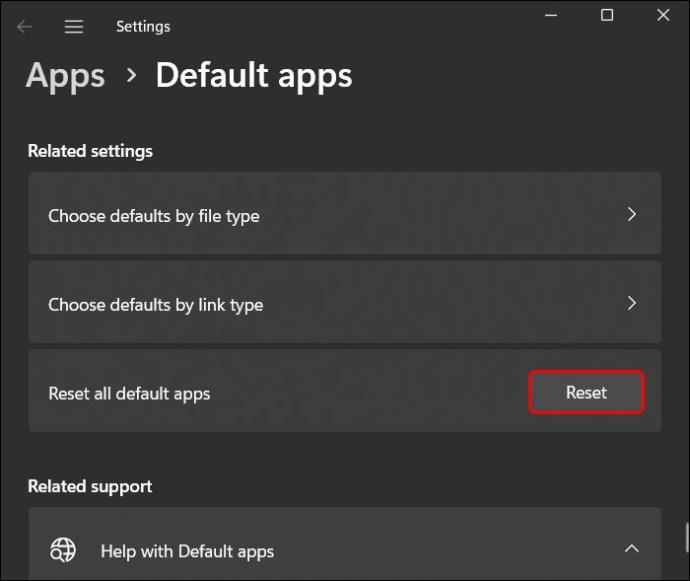
Отидете на командния ред
Друг вариант, който можете да обмислите, за да направите Chrome браузър по подразбиране, е използването на командния ред. Процесът е прост. Ето какво трябва да направите:
- В менюто "Старт" потърсете в командния ред.

- От дясната страна на резултатите ще имате списък с опции. Кликнете върху „Изпълни като администратор“.
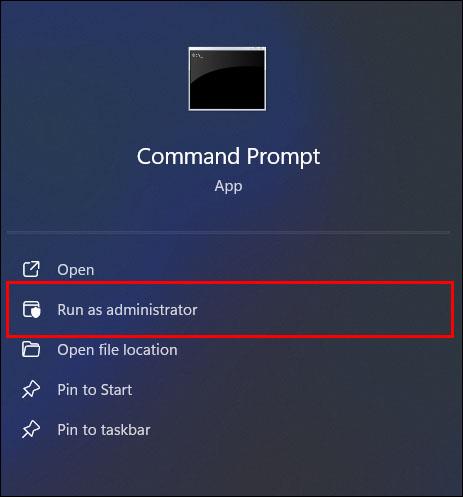
- Въведете следната команда в: “ ”
explorer.exe shell:::{17cd9488-1228-4b2f-88ce-4298e93e0966} -Microsoft.DefaultPrograms\pageDefaultProgram.
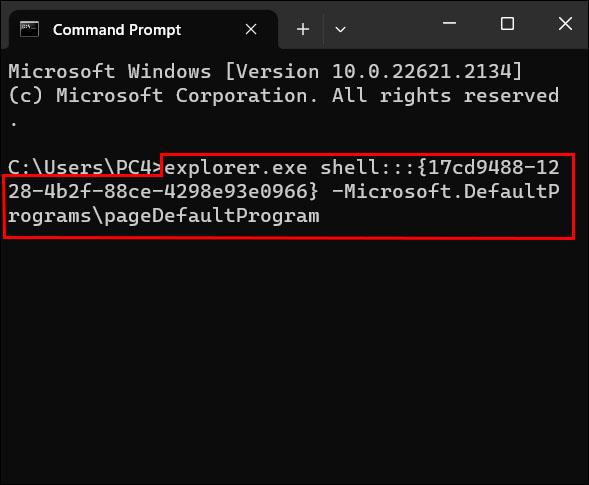
- Натиснете Enter, за да стартирате командата.

- Изберете Chrome, за да го направите браузър по подразбиране.

Нулирайте Chrome
Друг начин, по който можете да разрешите проблема, е като нулирате самия Chrome. Процесът е доста лесен. Следвайте тези:
- В браузъра Chrome щракнете върху трите хоризонтални точки горе вдясно.

- Отидете на „Настройки“.

- Отидете до „Нулиране на настройките“.
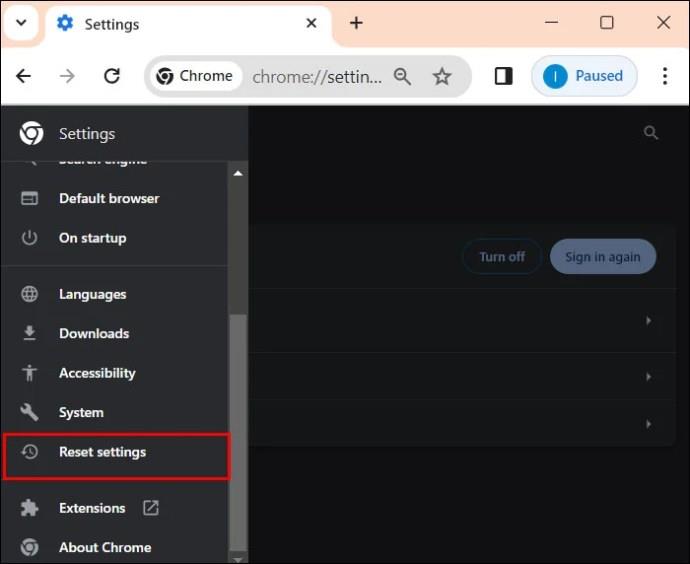
- Щракнете върху „Възстановяване на настройките до първоначалните им настройки по подразбиране“.

- Щракнете върху Нулиране на „Настройки“.
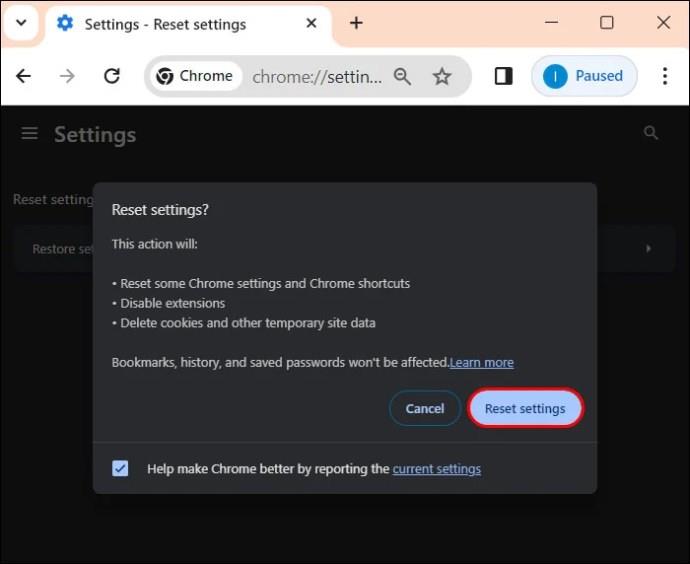
Изтрийте бисквитките и кеша
Вашият браузър събира информация за вашата активност онлайн, така че ако данните са повредени, това ще попречи на опитите ви да направите Chrome браузър по подразбиране.
- Кликнете върху трите точки в Chrome.

- Отидете на „История“.
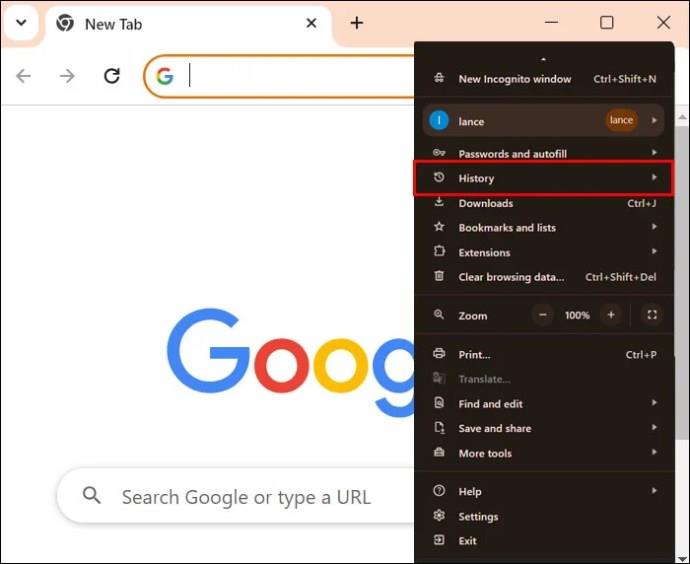
- Отидете до „Изчистване на данните за сърфирането“.
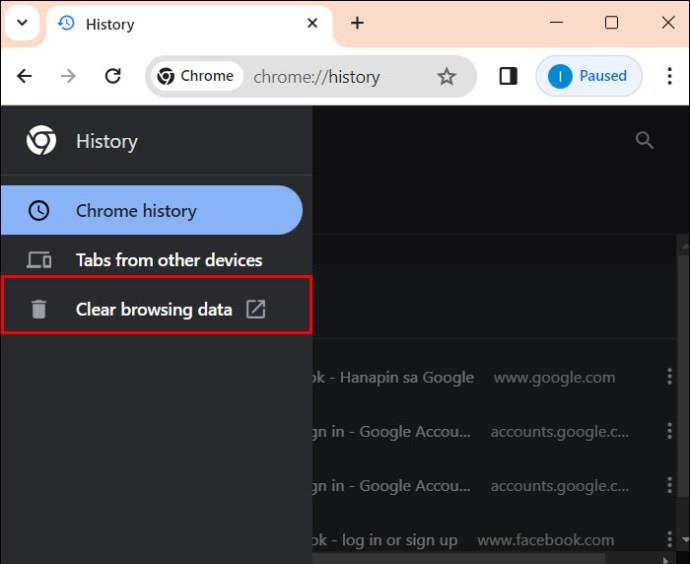
- Изберете „През цялото време“, поставете отметка във всички квадратчета и натиснете „Изчистване на данните“.
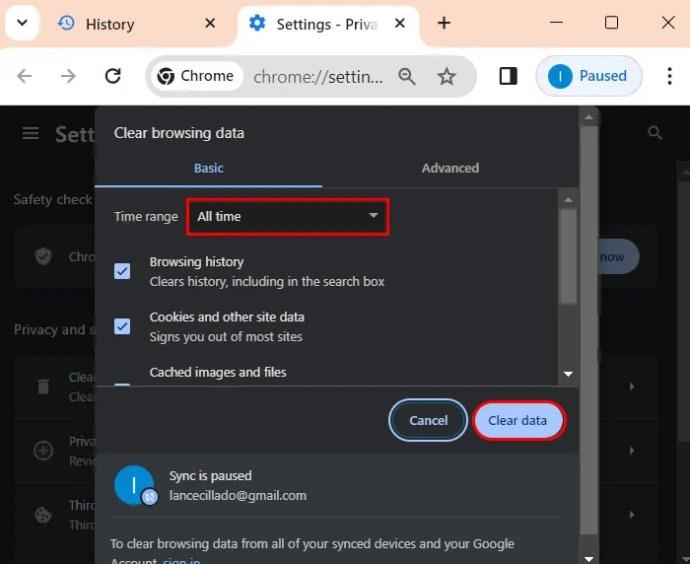
Отворете нов профил в Chrome
Наличието на нов профил ще премахне всички проблеми, които имате с текущите си профили. След като отворите браузъра Chrome:
- Отидете на вашата „Икона на профил“.
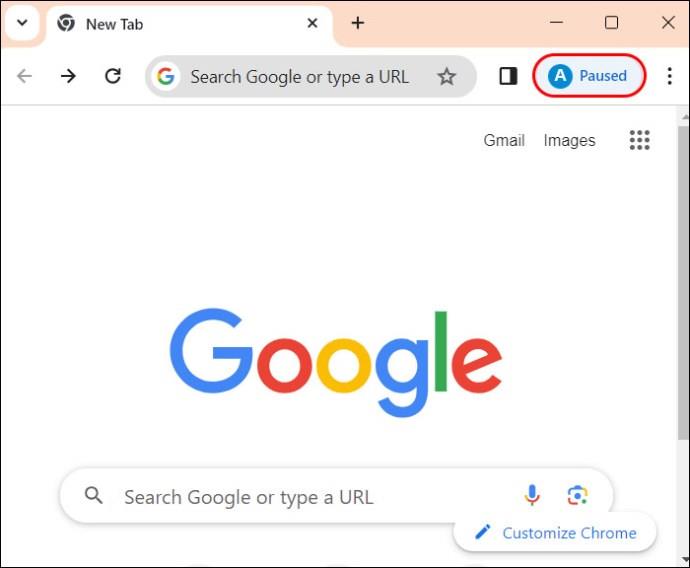
- В „Друг профил“ щракнете върху иконата на зъбно колело.
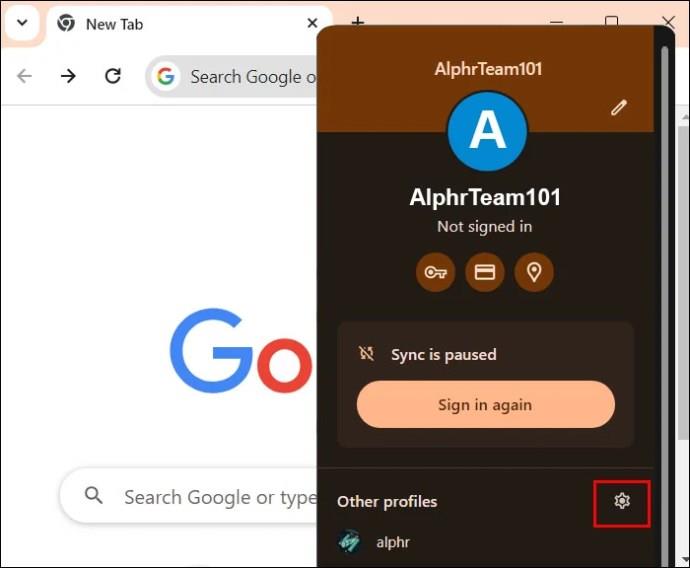
- Добавете профил, за да създадете нов акаунт.
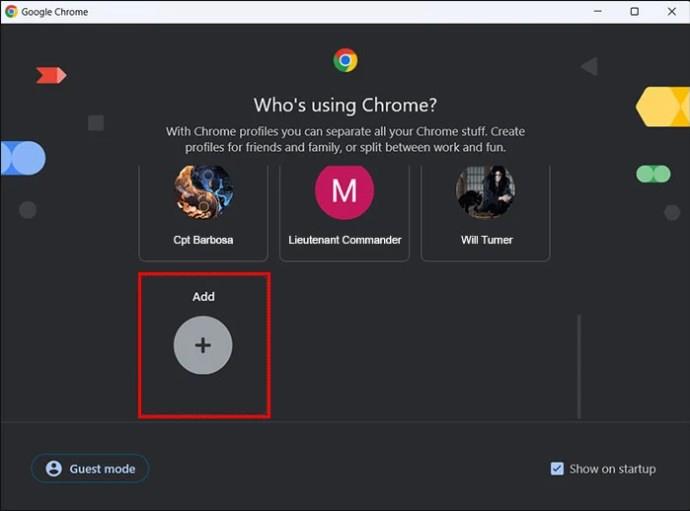
- Настройте новия си акаунт. Проверете дали можете да зададете Chrome като браузър по подразбиране.
Често задавани въпроси
Защо не можете да зададете Chrome като браузър по подразбиране?
Има много проблеми, които ви пречат да зададете Chrome като браузър по подразбиране. Вашето приложение за Chrome може да е остаряло или може да имате нужда от допълнителни начини за настройката му. За щастие сме очертали всички алтернативни методи в раздела „Коригирането не може да направи Chrome браузър по подразбиране“.
Направете Chrome своя ежедневен двигател
Има причина Chrome да е силно предпочитан от много интернет потребители. Той е стабилен, персонализиран, сигурен, интуитивен и обикновено лесен за работа. Въпреки това, един от фаталните му недостатъци е, че може да използва много RAM. По-старите устройства с малко работна памет може да открият, че Chrome заема твърде много и в резултат на това да блокира други програми.
Chrome браузърът ви по подразбиране ли е? Уведомете ни в секцията за коментари по-долу.